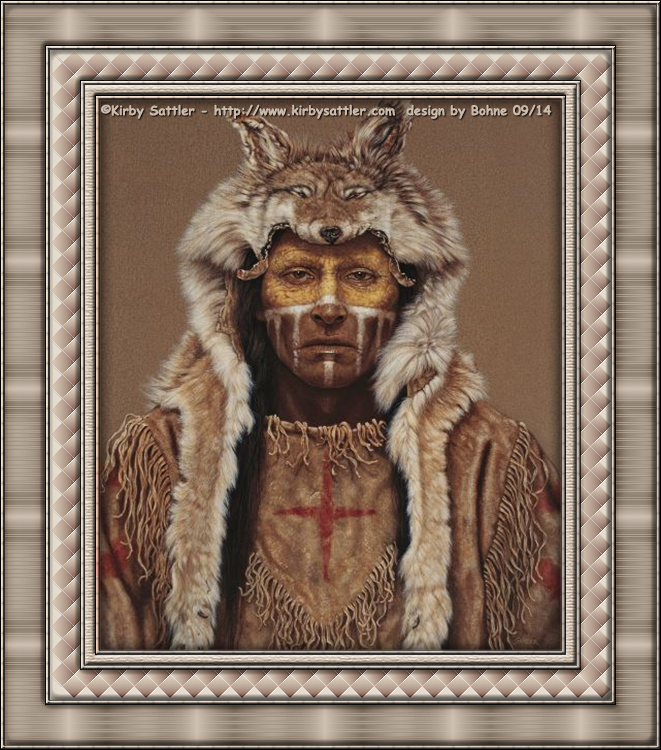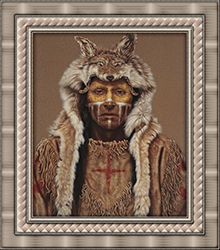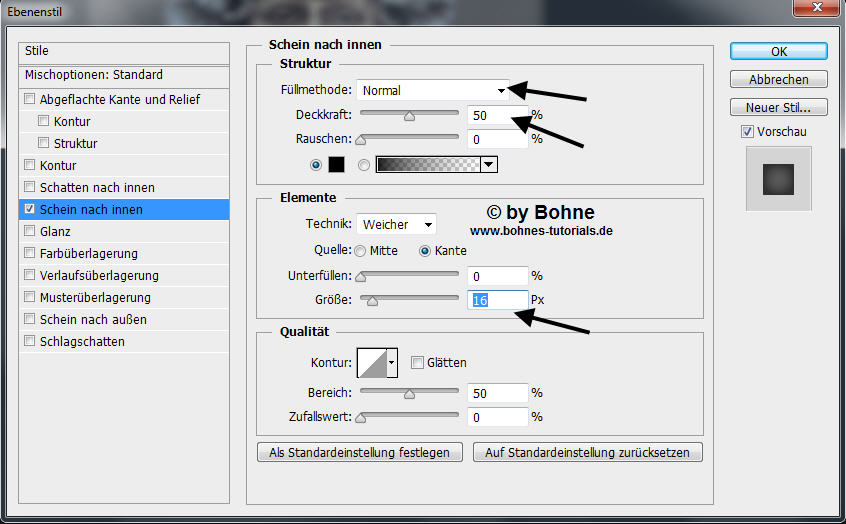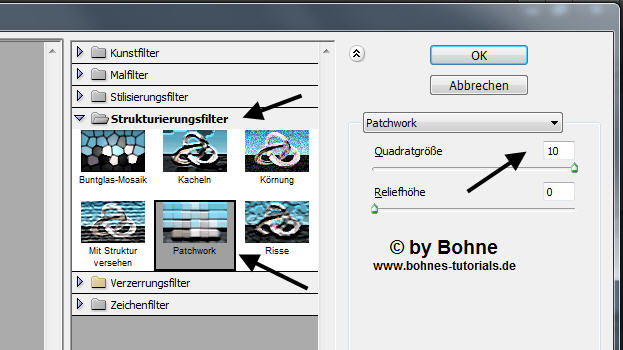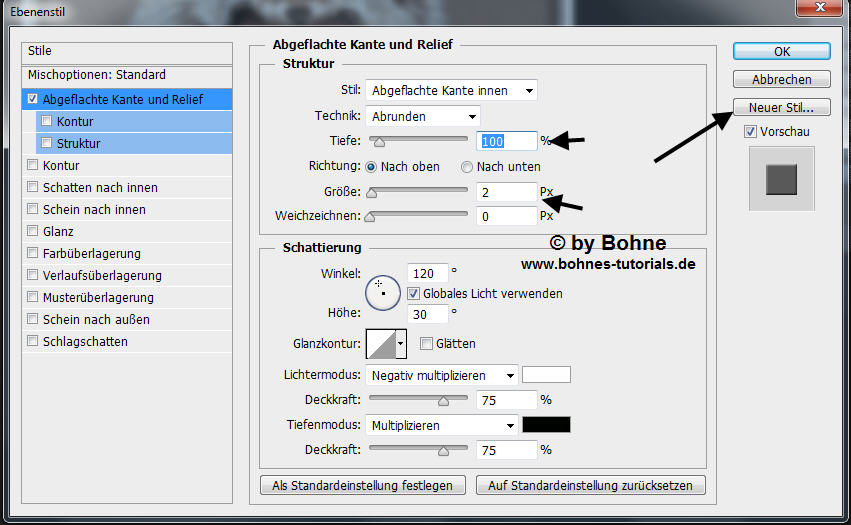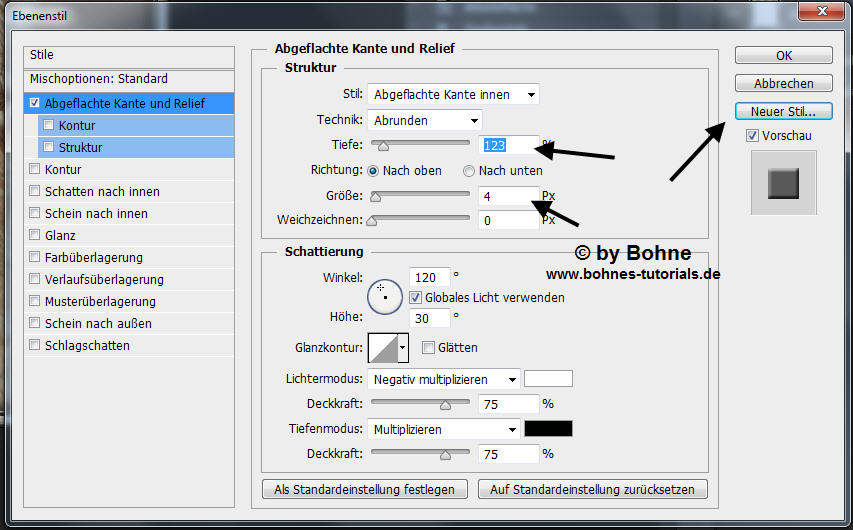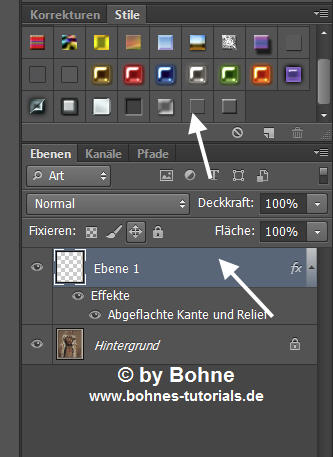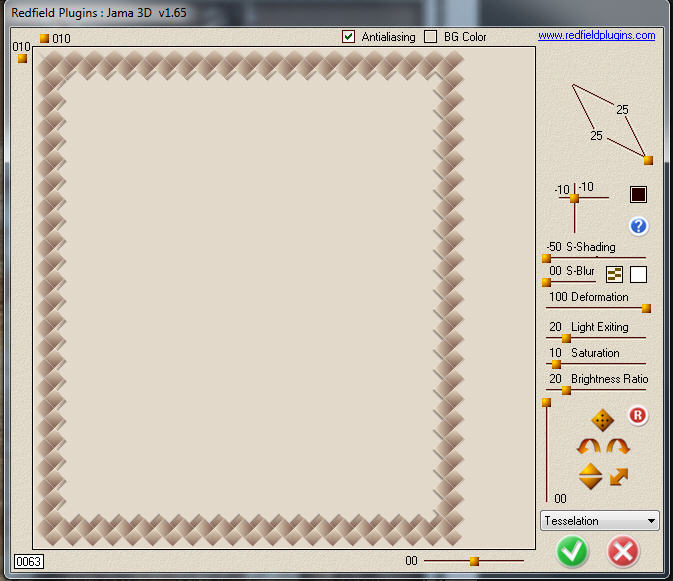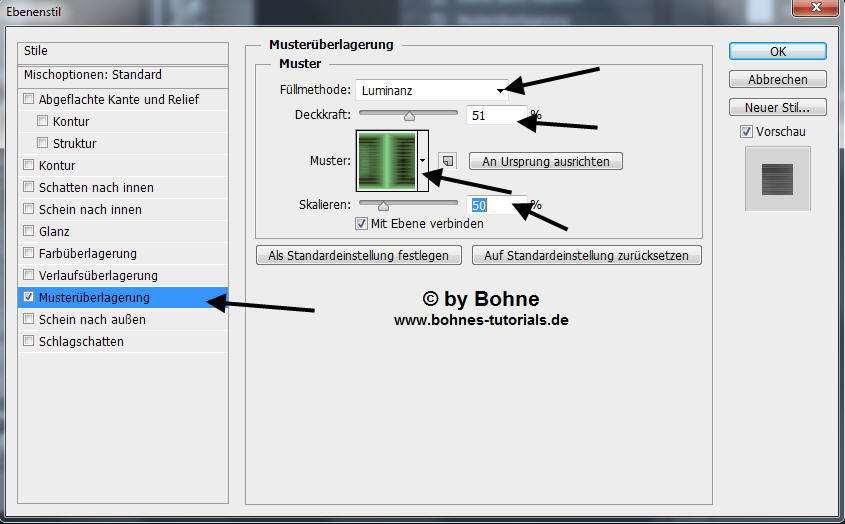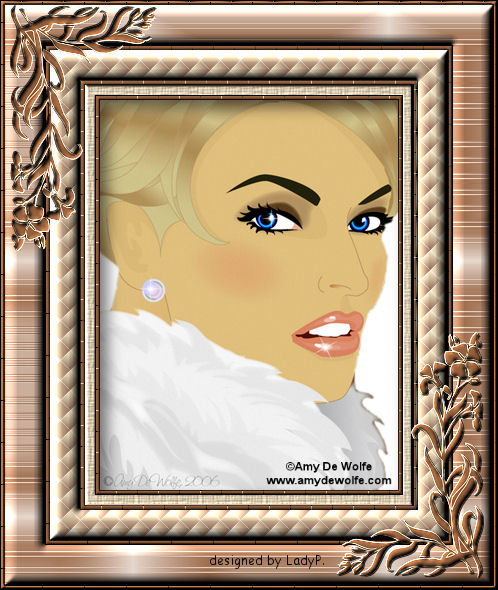PS Rahmen KIRBY SATTLER © Bohne 09.09.2014 getestet von
Dieses Tut ist eine Photoshop Übersetzung von von Xenas PSP Tutorial Bez Das Original finest Du hier Ich habe das Tut mit PS CS6 geschrieben es sollte jedoch leicht mit anderen Versionen anderen Versionen nachzubasteln sein
Es darf ohne meine Zustimmung weder kopiert noch auf anderen Seiten zum Download angeboten werden
Du benötigst für dieses Tutorial:
und dieses Muster Öffne das Muster in PS, Bearbeiten Muster festlegen und den Filter Filter -> Redfield Jamba 3D Das Speichern zwischen durch nicht vergessen Verwendete Kürzel: 01. Öffne dein Bild 02. Neue Ebene erstellen und mit einer Farbe füllen
Stelle die Fläche der Ebene auf 0% mit Strg+E auf eine Ebene reduzieren Bild -> Arbeitsfläche -> Erweitern um 2 PX in Schwarz
Klicke auf neuer Stil und speichere dir als Stil 1 03. Bild -> Arbeitsfläche -> Erweitern um 2 PX in Schwarz
mit Strg+J auf neuer Ebene kopieren
klicke auf neuer Stil und speichere ihn als Stil2 ab 04) Bild -> Arbeitsfläche -> Erweitern um 2 PX in Schwarz
mit Strg+J auf einer neuen Ebene kopieren
mit Strg+E auf eine Ebene reduzieren
05) Bild -> Arbeitsfläche -> Erweitern um 2 PX in Schwarz
Auswahl mit Umschalt+Strg+I umkehren
klicke auf neuer Stl undspeichere ihn als Stil3 ab
06) Bild -> Arbeitsfläche -> Erweitern um 2 PX in Schwarz
mit Strg+J auf einer neuen Ebene kopieren mit Strg+E auf eine Ebene reduzieren
07) Bild -> Arbeitsfläche -> Erweitern um 2 PX in Schwarz
Ebene -> Rastern -> Ebenenstil 08) Bild -> Arbeitsfläche -> Erweitern um 2 PX in Schwarz
mit Strg+J auf einer neuen Ebene kopieren Bild -> Arbeitsfläche -> Erweitern um 2 PX in Schwarz
Setzte nun Wasserzeichen und Copyrights auf das Bild Datei-> speichern unter-> als jpg abspeichern. Ferig bist du!! Ich hoffe es hat Dir Spaß gemacht !! Dieses Tutorial ist hier registriert
Hier weiter Ergebnisse Erstellt von mir mit PS
erstellt von LadyP für Xena
erstellt von GiniP.
|